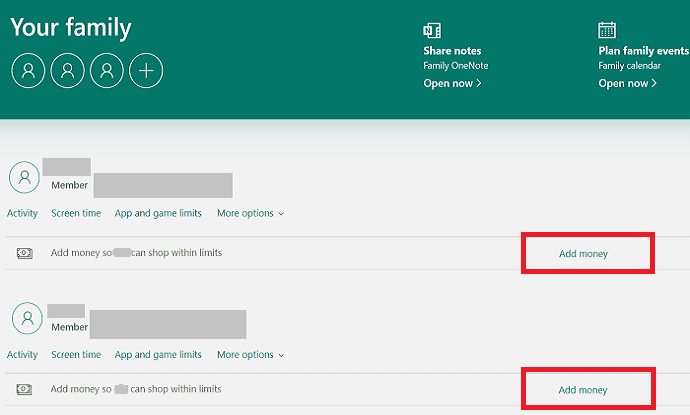Rodzina Microsoft może pomóc uprościć cyfrowe życie rodziny i śledzić aktywność online dzieci. Możesz wybrać, które witryny mogą odwiedzać, ile czasu spędzają w Internecie i co mogą kupować. Skoro o tym mowa, możesz także nauczyć swoje dzieci odpowiedzialnego robienia zakupów, ustalając określony budżet na zakupy online. Oto, jak możesz dodać pieniądze do konta dziecka w Microsoft Family.
Kroki, aby dodać pieniądze do konta dziecka w rodzinie Microsoft
Wykonaj następujące kroki, aby przelać pieniądze na konto dziecka w rodzinie Microsoft:
- Otwórz nową kartę przeglądarki i przejdź do family.microsoft.com .
- Zaloguj się na swoje konto rodzinne .
- Wybierz konto dziecka , do którego chcesz dodać pieniądze.
- Kliknij Dodaj pieniądze .
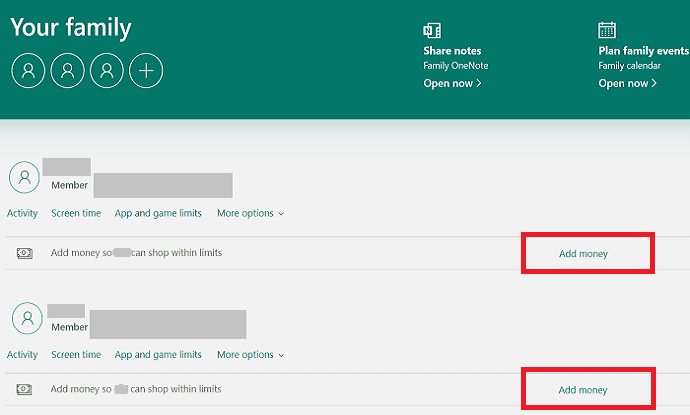
- Wybierz kwotę, którą chcesz dodać.
- Wybierz formę płatności, której chcesz użyć.
- Potwierdź swój wybór.
Bezpośrednie zarządzanie kontem dziecka to najlepsze rozwiązanie, aby zapobiec szaleństwu wydatków. Możesz także użyć programu Rodzina Microsoft, aby nagradzać dziecko za dobre oceny, wykonywanie cotygodniowych obowiązków i tak dalej.
Zawsze możesz sprawdzić historię wydatków swojego dziecka, aby śledzić jego ostatnie zakupy. Nawiasem mówiąc, jest też przydatny przycisk „ Poproś o zakup ”, którego Twoje dziecko może użyć, aby poinformować Cię, że chce dokonać zakupu, ale nie ma wystarczającej ilości pieniędzy. Możesz zaakceptować ich prośbę i dodać pieniądze na konto lub wybrać przycisk Odrzuć , aby odrzucić prośbę i utrzymać wydatki w granicach.
Rodzina Microsoft nie obsługuje wpłat niestandardowych
Do konta dziecka można dodać tylko stałą kwotę: 10 USD, 15 USD, 25 USD, 50 USD, 75 USD lub 100 USD. Niestety rodzina Microsoft nie obsługuje wpłat niestandardowych.
Wielu użytkowników nie zgadza się z takim podejściem, twierdząc, że Microsoft nie powinien utrzymywać równowagi. Niektórzy posunęli się nawet do nazwania systemu „ bardzo przebiegłym sposobem na pozyskanie większej ilości pieniędzy od klientów ”.
Wniosek
Aby dodać pieniądze do konta dziecka w Microsoft Family, wybierz konto, do którego chcesz dodać pieniądze , i kliknij „Dodaj pieniądze”. Następnie wybierz kwotę, którą chcesz dodać i potwierdź swój wybór.
Ile pieniędzy wydajesz co miesiąc na rodzinę Microsoft? Daj nam znać w komentarzach poniżej.